아이폰 반응속도 다들 만족하시나요? 쉽고 간단하게 설정만 변경해 아이폰 반응 속도를 더 빠르게 하는 방법 알려드립니다. 잠금화면, 터치 제스처 그리고 전환 애니메이션의 사용을 줄여 반응 속도를 빠르게 변화시킬 수 있습니다. 설정 방법 바로 알려드립니다.
아이폰 반응속도 빠르게 설정 방법

아이폰 15 프로 화이트 티타늄 사용 중입니다.
처음에는 반응도 빠르고 손이 살짝만 스쳐도 앱이 켜져서 오히려 불편할 정도였는데, 사용하다 보니 이런저런 앱도 많아지고 데이터가 쌓여 속도가 확실히 느려지는 게 느껴집니다.
데이터 백업하고 초기화하면 당연히 빨라지겠지만 번거롭고 불편해 매번 사용할 수는 없는데요.
간단한 설정만으로 아이폰 반응속도 빠르게 할 수 있는 방법 세 가지 소개드립니다.
잠금화면 단축키 설정

잠금화면 단축키 설정을 줄여 전원버튼 눌렀을 때, 화면 잠금 속도를 빠르게 하는 방법입니다.
1. 먼저 아이폰 설정으로 이동합니다.
2. 스크롤 내려 손쉬운 사용 클릭합니다.

3. 하단 손쉬운 사용 단축키 선택합니다.
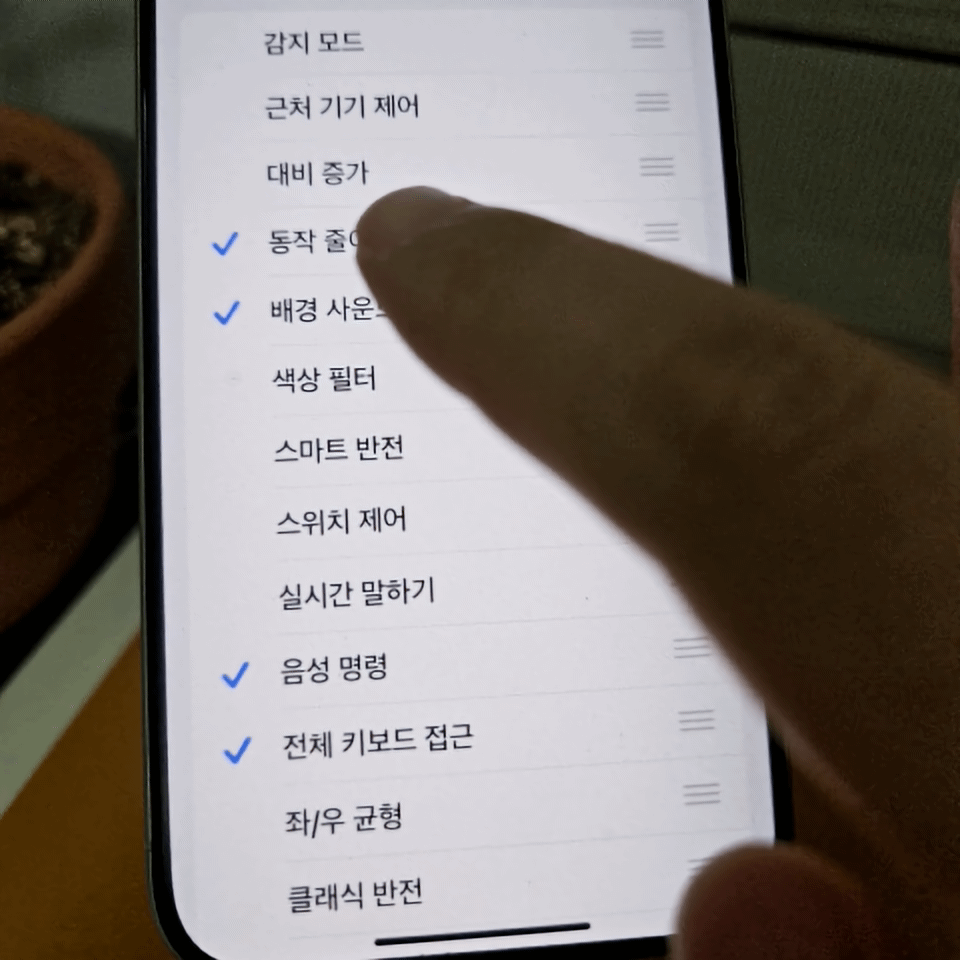
4. 다양한 단축키 선택되어 있을 텐데요. 그중 불필요한 단축키 또는 사용하지 않는 단축키는 체크 해지해 줍니다.
단축키 실행이 많이 사용할수록 잠금화면 속도가 느려지기 때문에 사용하지 않는 단축키는 사용 해지 해, 잠금화면 속도를 빠르게 해 줍니다.
터치 제스처 설정

화면을 길게 누르면 확대 또는 상세정보를 확인할 수 있는 터치 제스처 반응 속도 빠르게 설정하는 방법입니다.
1. 아이폰 15 프로 설정으로 이동합니다.

2. 손쉬운 사용> 터치 클릭합니다.

3. 햅틱 터치> 빠르게 선택합니다.
하단 터치 시간 테스트를 통해 반응 속도가 빨라지는 것을 바로 확인할 수 있습니다.
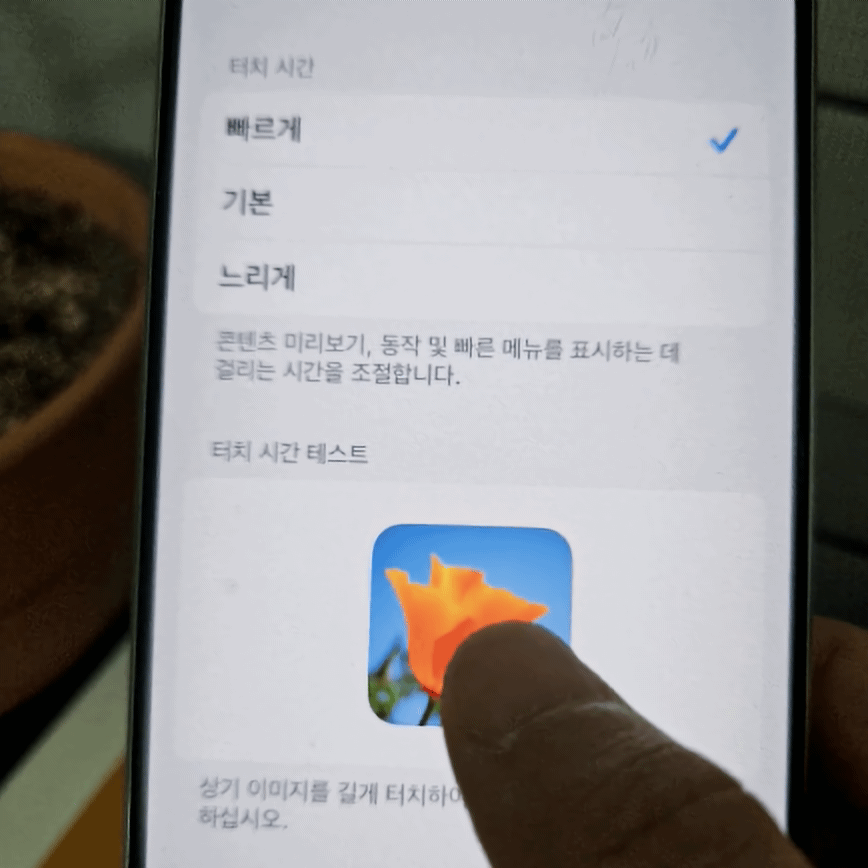
구매하고 한 번도 설정하지 않았다면, IOS 업데이트 시 기본으로 설정됩니다.
햅틱 터치를 빠르게로 설정해 두면 터치 제스처가 정말 빠르게 변화하는 것을 확인할 수 있습니다.
전환 애니메이션 설정

전환 애니메이션 설정 방법입니다. 아이폰 사용하며 속도 향상 하는 방법의 기본 중의 기본이라고 할 수 있습니다.
1. 아이폰 15 프로 설정으로 이동해 줍니다.

2. 손쉬운 사용> 동작을 선택합니다.

3. 동작 줄이기가 비활성화되어 있습니다.
동작 줄이기 오른쪽으로 밀어 활성화합니다.
아이콘 선택할 때, 전환 애니메이션 설정을 완전히 사라지게 하는 것으로, 사용자 인터페이스 동작을 감소시켜 속도가 더 빠르게 반응합니다.

4. 바로 아래 크로스페이드 전환 선호가 생깁니다. 이 기능도 함께 활성화합니다.
어떤가요? 확실히 아이폰 사용하며 반응속도가 빨라지는 것을 체감할 수 있습니다.
아이폰 반응속도 어떤가요?
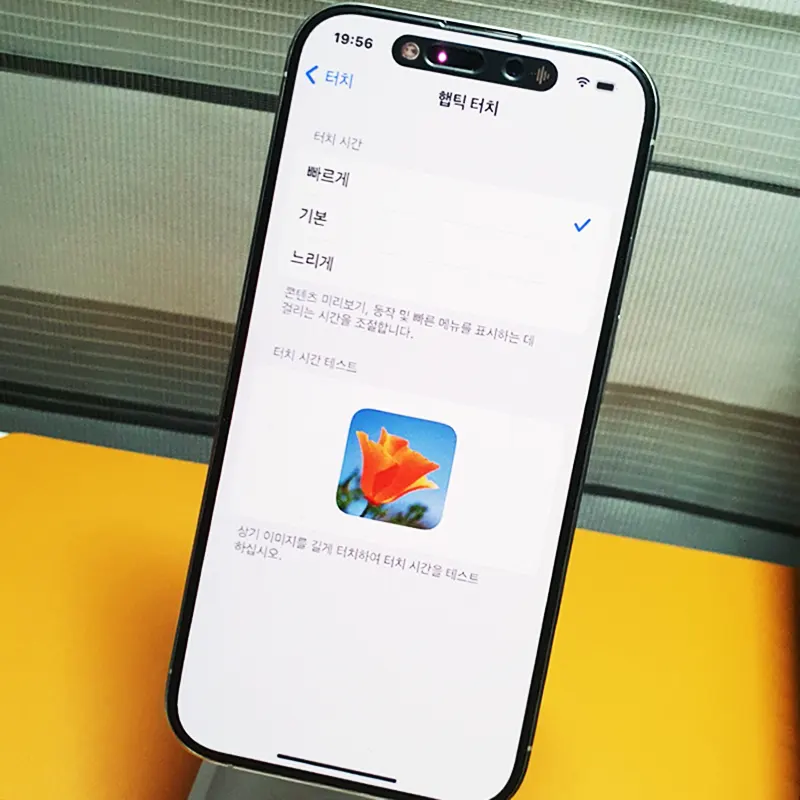
아이폰 15 프로 반응속도 빠르게 하는 설정 방법에 대해 소개드렸습니다.
사실 아이폰 사용하며 자연스럽게 화면 전환되거나, 앱 실행되는 특유의 모습을 좋아합니다.
그런데 성격이 급한 편이다 보니, 한 번씩 반응속도가 답답하게 느껴지기도 하더라고요.
사용하며 점차 앱도 늘어나고 이런저런 기능들 설정하며 느려진 기분도 솔직히 있었습니다.
소개해드린 세 가지 방벙을 적용하니, 확실히 반응속도가 빨라지는 것을 체감할 수 있었습니다.
본인의 취향에 맞춰 반응속도 설정해서 사용해 보시기 바랍니다 ^^
'IT모바일 리뷰' 카테고리의 다른 글
| 삼성패스 가입 지문등록 설정 전자서명 인증서 발급 방법 (1) | 2024.01.27 |
|---|---|
| 카톡 책갈피 설정 중요한 대화 내용 캡처 방법 (1) | 2024.01.27 |
| 스마트폰 와이파이 공유 쉽게 연결하는 방법 QR코드스캔 (0) | 2023.12.30 |
| 스팸전화 차단 방법 스팸문자 설정 하기 (0) | 2023.12.28 |
| 애플 이어팟 EarPods C타입 무손실 음질 설정 실리콘 가이드 후기 (1) | 2023.12.21 |



